finalcutprox怎么制作一个光环
1、光环是圆的,那么先找一个圆,点击T,点击发生器。
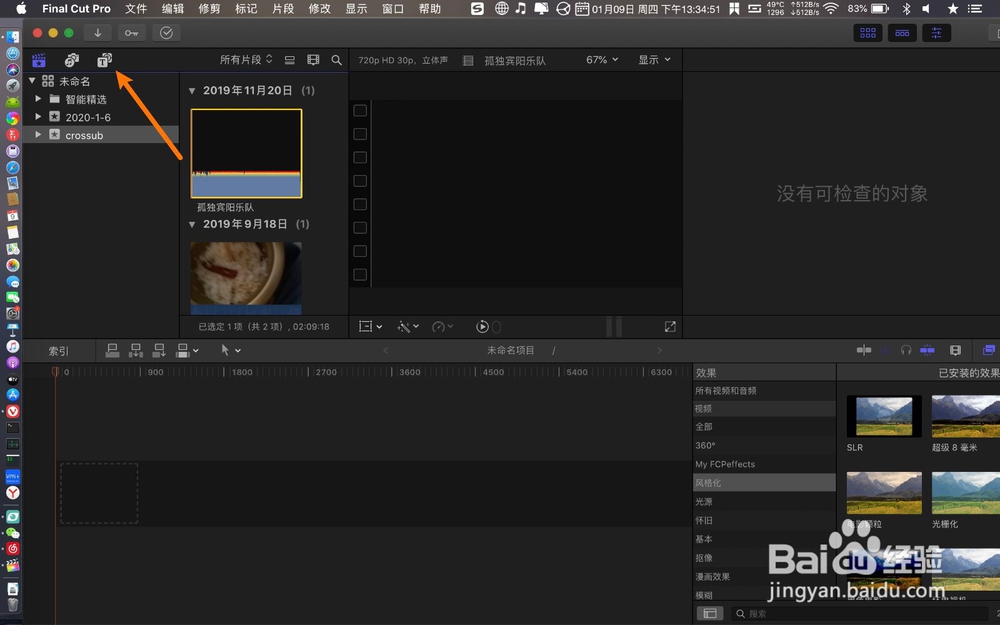

2、搜索形状拖下,点击2.


3、点击颜色,设置光环内圈的颜色,除了绿色,其他的颜色任选啊。

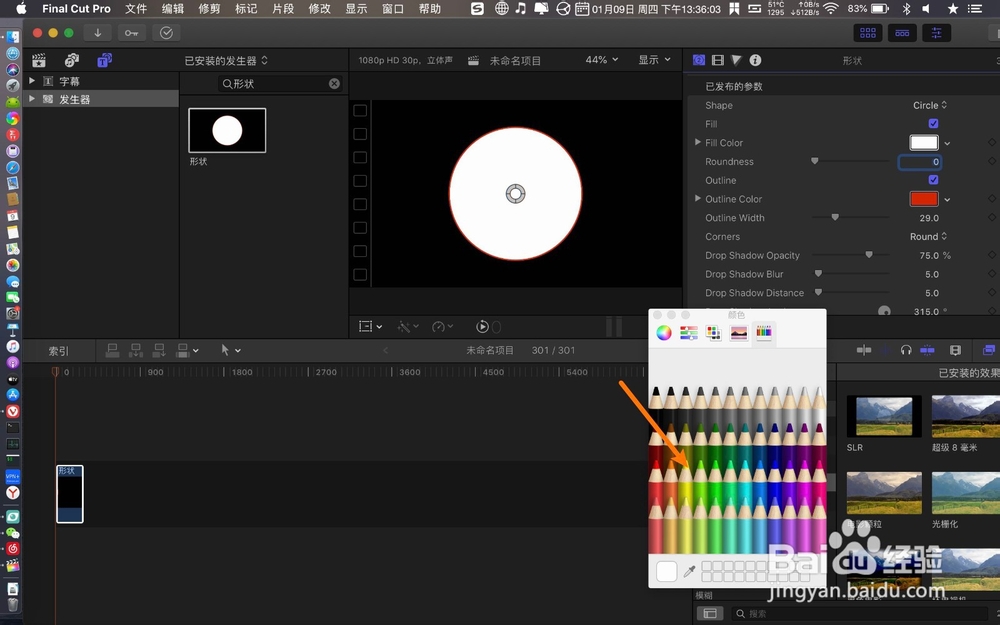
4、拖到右侧参数调整光环大小,然后再把形状拖到这个调整好的圆形上。


5、点击白色,那么选取绿色,红色要与上面的形状一致,就是央诸外圈的颜色要一致。

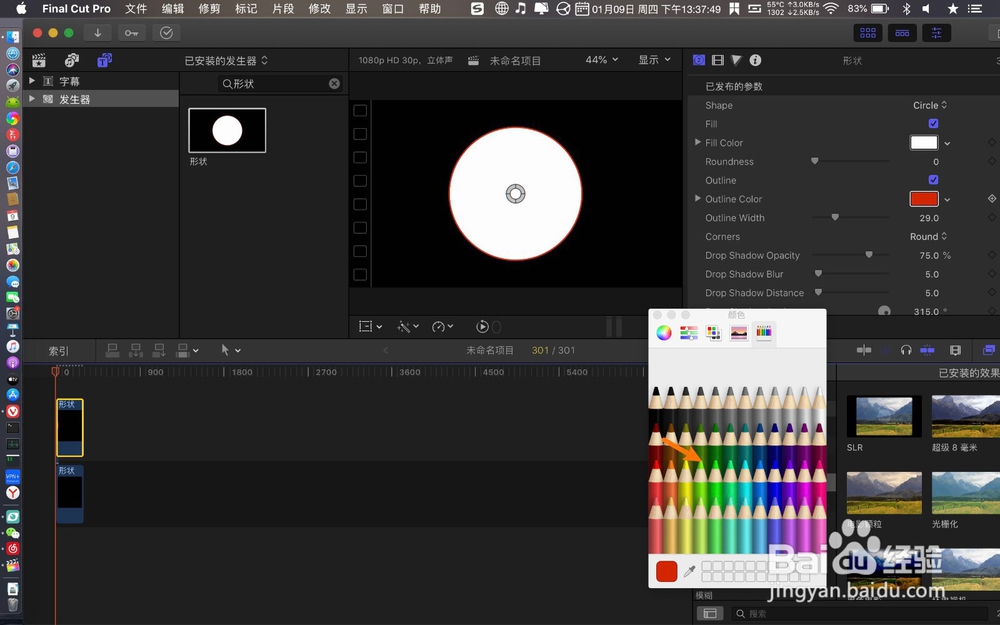
6、右侧调整参数,把光圈缩小如图撤铲劣一的,选两个形状,然后alt+G,点击好。



7、此时点击效果→抠像,如图下。


8、双击涛率抠像器,那么得到一个圆环。
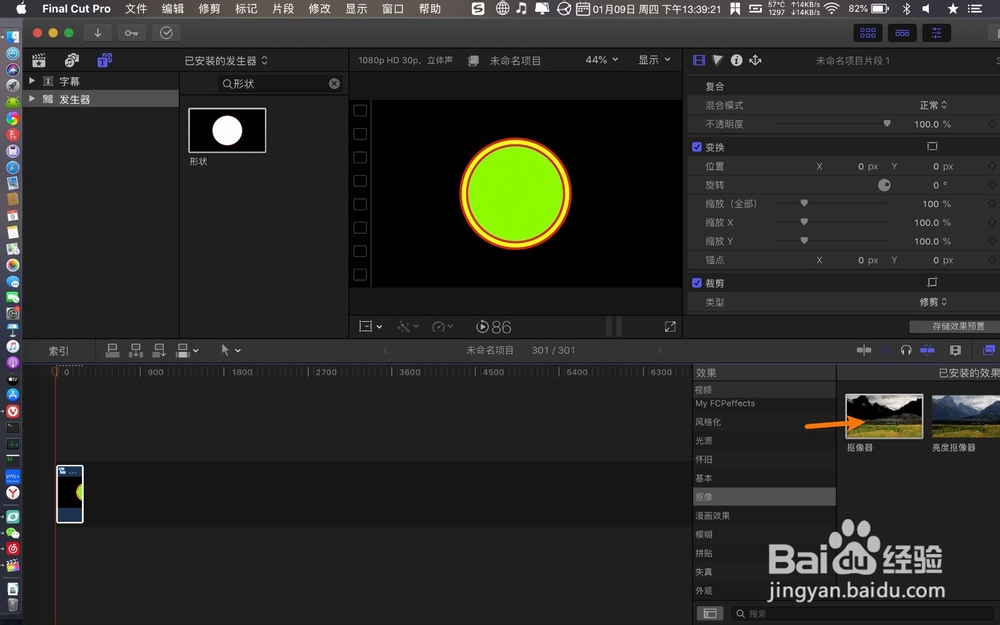

9、选圆环按alt上拖,复制另一个圆环,调整大小,调整类似图二的,就是让它比第一个圆圈大一圈,重叠在一起。
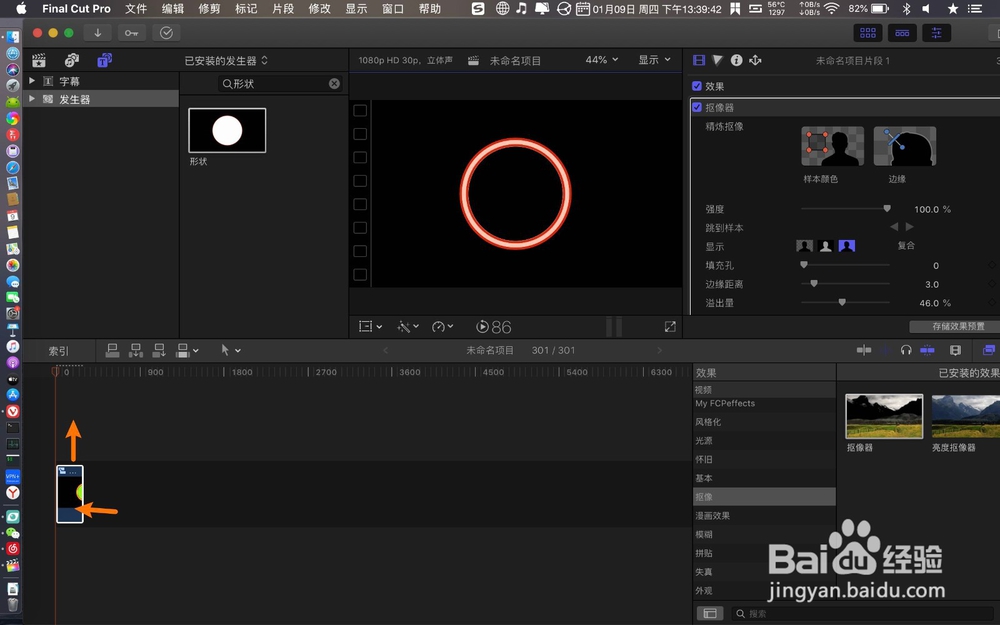
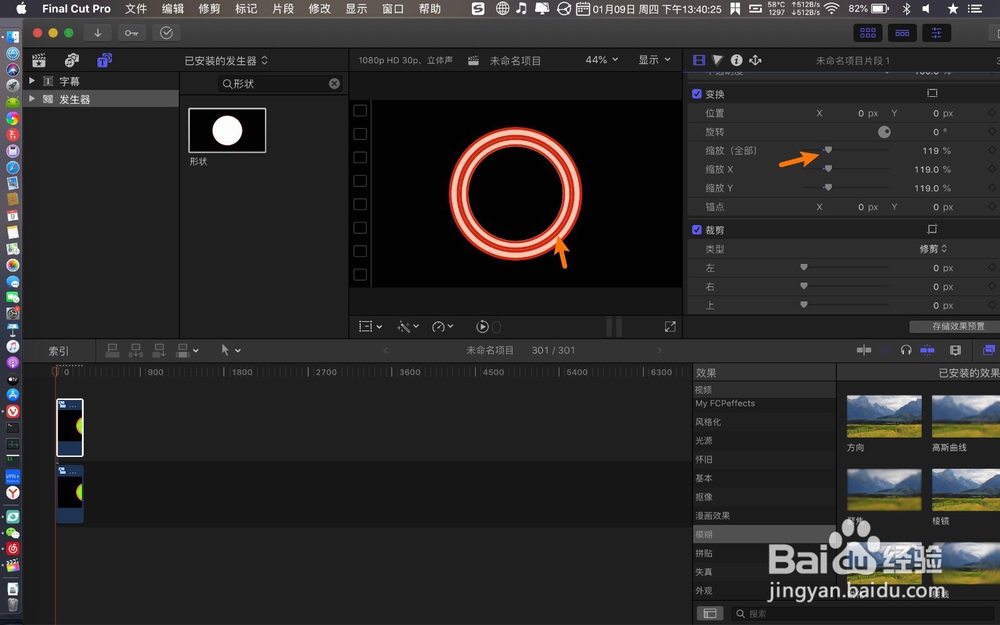
10、点击效果的模糊,双击高斯曲线,把它加到外圈圆环上。
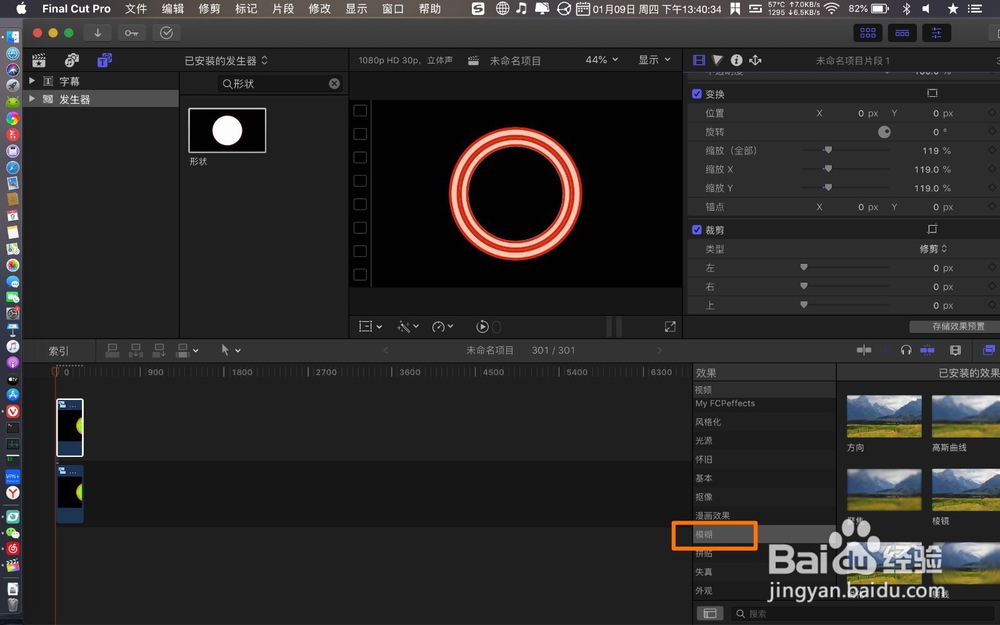

11、图一这,调整为最大,那么就可以得到一个光环效果了,你可以双击上一个圆环,那么修改复合片段的边框,就可以得到不同的光环效果,如图。


声明:本网站引用、摘录或转载内容仅供网站访问者交流或参考,不代表本站立场,如存在版权或非法内容,请联系站长删除,联系邮箱:site.kefu@qq.com。
阅读量:173
阅读量:192
阅读量:144
阅读量:178
阅读量:29